10 parasta pikanäppäintä Windows 10:ssä ja niiden käyttö

Tutustu Windows 10:n 10 suosituimpaan pikanäppäimeen ja siihen, miten voit hyödyntää niitä tehokkaasti töissä, koulussa ja muissa asioissa.
Jokainen vempain ei toimi yhtä sujuvasti kuin se toimii uutena. Ajan myötä koet joitain pieniä vaikeuksia, kuten kaatuminen ja jäätyminen. Lisäksi saatat joskus saada ongelmia ohjelmisto-ongelmista tai teknisistä häiriöistä johtuen. Tällaisten ongelmien saaminen Xboxin pelaamisen aikana voi kuitenkin olla turhauttavaa. Onneksi voit korjata huonon suorituskyvyn ja muut Xbox One -ongelmat kerralla.

Tässä viestissä aiomme puhua Xbox One -ohjelmistoongelmien korjaamisesta ja pelikokemuksesi parantamisesta.
Kuinka korjata Xbox One Keep Crashing -ongelma?
Kun katkaiset virran Xbox Onesta, se siirtyy virransäästötilaan. Joskus sanot "Xbox päälle" tappaaksesi vapaa-aikasi erittäin nopealla nopeudella. Kuitenkin monta kertaa huomaat Xbox Onesi kaatuvan jatkuvasti. Se voi tapahtua Xboxin uudelleenkäynnistyksen jälkeen tai yhtäkkiä. Ongelma, kuten kaatuminen tai hidas suorituskyky, on yleinen, jota esiintyy usein gadgeteissa. Onneksi joskus on mahdollista korjata ongelma vain käynnistämällä laite uudelleen.
Seuraa ohjeita oppiaksesi korjaamaan Xbox Onen kaatuvan ongelman:

Vaihe 1: Ensinnäkin sinun on sammutettava konsoli painamalla virtapainiketta, kunnes näet valot sammuneen. Muista, että sinun ei tarvitse vapauttaa virtapainiketta ennen kuin konsoli ei ole täysin sammunut.
Vaihe 2: Kun olet sammuttanut konsolin, sinun on odotettava muutama sekunti. Sinun on odotettava vähintään 15-20 sekuntia.
Vaihe 3: Paina nyt uudelleen ja pidä konsolin virtapainiketta painettuna käynnistääksesi sen.
Laitteen uudelleenkäynnistäminen ja uudelleenkäynnistys korjaa pienet virheet ja ohjelmisto-ongelmat. Tämän jälkeen huomaat sujuvan suorituskyvyn ja se alkaa toimia oikein.
Katso myös:-
Pelaajat: Pelin jakamisen vaiheet Xboxilla... Oletko kyllästynyt peli-CD-levyjen ja -levyjen vaihtamiseen? Nyt ei enää! Xbox Onessa on pelin jakamisominaisuus, josta...
Kuinka uudelleenkäynnistys on hyödyllistä?
Meidän tulee käynnistää tietokoneemme uudelleen ja käynnistää se uudelleen usein varmistaaksemme, että koneen suorituskyky on kunnossa. Se on hyödyllinen myös ääniongelmien, kaatumisongelmien ja muiden päivittäisessä elämässä esiintyvien perusongelmien korjaamisessa. Xbox Onen uudelleenkäynnistys on tehokas tapa korjata perusongelmat ja häiriöt aivan kuten tietokoneet. Se on kätevä, koska se voi virkistää koneen ja antaa tauon jatkuvasta käyttämisestä.
Kaikkia ongelmia, kuten laitteisto-ongelmaa ja huonoa levyasemaa, ei kuitenkaan voida korjata käynnistämällä tietokoneesi uudelleen. Tällöin uudelleenkäynnistys on ensimmäinen askel tilanteen korjaamiseksi, kuten silloin, kun Kinect ei vastaa äänikomentoihisi.
Kuinka korjata Xbox Live -ongelmia?
Voit saada Xbox Liven kanssa ongelmia useista syistä, mutta yleisin syyllinen on järjestelmätoiminnot, jotka voivat vaikuttaa Xbox Liven tilaan. Se on yksinkertainen tapa tarkistaa, toimiiko Xbox Live oikein vai ei. Voit selvittää asian osoitteessa xbox.com/support.
Mitä tehdä, kun Xbox One ei käynnisty?
Jos Xbox One ei käynnisty, ongelma voi johtua virtalähteestä tai konsolista. Jos edes ohjaimesi ei voi käynnistää Xbox Onea, voi olla synkronointiongelma. Tarkista se painamalla konsolin virtapainiketta.
Tarkista nyt, onko kaikki kytketty oikein, ja tarkista virtatiilen valon väri, sen pitäisi olla oranssi tai valkoinen. Jos ei, sinun on tilattava vaihto. Jos kaikki liitännät on kuitenkin kytketty oikein, Xbox One ei silti käynnisty, sinun on otettava yhteyttä Microsoftiin.
Katso myös:-
Must Have Xbox One -sovelluksia pelaajille Xbox Onessa on useita esiladattuja sovelluksia. Jotkut Xboxille pakolliset sovellukset on kuitenkin asennettava...
Kuinka poistaa ja asentaa uudelleen sovellus?
Jos mikään yllä olevista ratkaisuista ei toimi sinulle, voit poistaa pelin tai sovelluksen ja asentaa ne uudelleen päästäksesi eroon pitkään jatkuneista ongelmista. Ensin sinun on poistettava sovellus laitteestasi ja sitten noudatettava alla olevia ohjeita sovelluksen poistamiseksi ja asentamiseksi uudelleen.
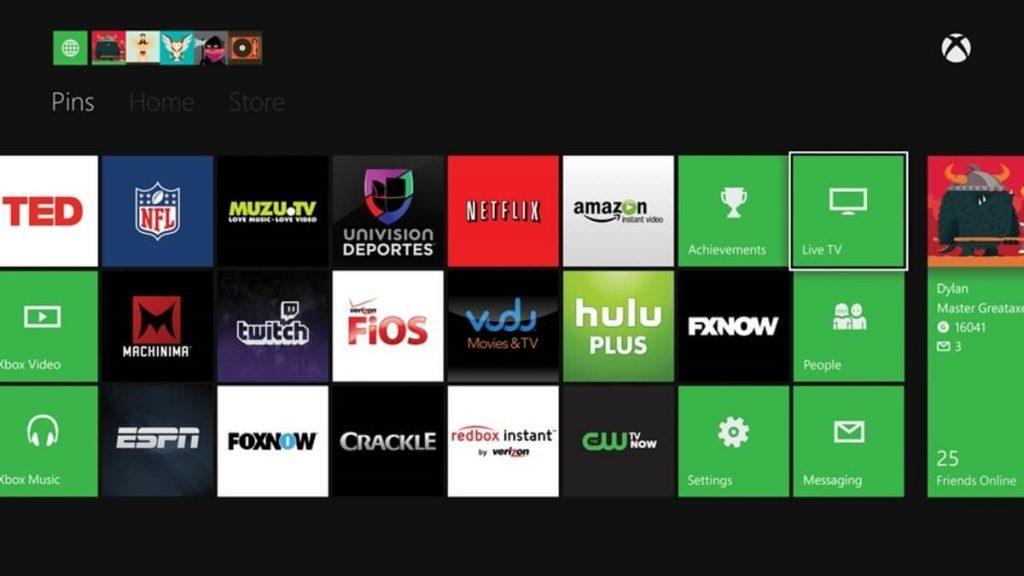
Vaihe 1: Navigoi sovelluksissa ja avaa se.
Vaihe 2: Nyt voit poistaa sovelluksen painamalla ja pitämällä painettuna ja saat asennuksen poistovaihtoehdon näytölle.
Vaihe 3: Kun olet valmis, käy poistetuissa sovelluksissa ja napsauta uudelleenasennuspainiketta.
Uudelleenasennus voi kestää muutamasta sekunnista minuutteihin. Kun sovellus on asennettu laitteellesi, sinun on suoritettava sovellus tarkistaaksesi, onko ongelma jo ratkaistu vai ei.
Joten nyt olet oppinut korjaamaan Xbox One -ohjelmistoongelmia. Jos et edelleenkään pysty korjaamaan ongelmaa, voit ottaa yhteyttä teknikkoon tai lähettää konsolin korjattavaksi.
Tutustu Windows 10:n 10 suosituimpaan pikanäppäimeen ja siihen, miten voit hyödyntää niitä tehokkaasti töissä, koulussa ja muissa asioissa.
Opas BitLockerin käyttöön, Windows 10:n tehokkaaseen salausominaisuuteen. Ota BitLocker käyttöön ja suojaa tiedostosi helposti.
Opas Microsoft Edge -selaushistorian tarkastelemiseen ja poistamiseen Windows 10:ssä. Saat hyödyllisiä vinkkejä ja ohjeita.
Katso, kuinka voit pitää salasanasi Microsoft Edgessä hallinnassa ja estää selainta tallentamasta tulevia salasanoja.
Kuinka eristää tekstin muotoilua Discordissa? Tässä on opas, joka kertoo, kuinka Discord-teksti värjätään, lihavoidaan, kursivoitu ja yliviivataan.
Tässä viestissä käsittelemme yksityiskohtaisen oppaan, joka auttaa sinua selvittämään "Mikä tietokone minulla on?" ja niiden tärkeimmät tekniset tiedot sekä mallin nimen.
Palauta viimeinen istunto helposti Microsoft Edgessä, Google Chromessa, Mozilla Firefoxissa ja Internet Explorerissa. Tämä temppu on kätevä, kun suljet vahingossa minkä tahansa välilehden selaimessa.
Jos haluat saada Boogie Down Emoten Fortnitessa ilmaiseksi, sinun on otettava käyttöön ylimääräinen suojakerros, eli 2F-todennus. Lue tämä saadaksesi tietää, miten se tehdään!
Windows 10 tarjoaa useita mukautusvaihtoehtoja hiirelle, joten voit joustaa, miten kohdistin toimii. Tässä oppaassa opastamme sinut läpi käytettävissä olevat asetukset ja niiden vaikutuksen.
Saatko "Toiminto estetty Instagramissa" -virheen? Katso tämä vaihe vaiheelta opas poistaaksesi tämän toiminnon, joka on estetty Instagramissa muutamalla yksinkertaisella temppulla!







